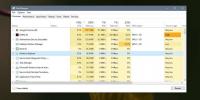Как синхронизировать календарь Google с Mozilla Thunderbird [Подсказка]
Если вы являетесь пользователем Mozilla Thunderbird и используете учетную запись Google, возможно, стоит синхронизировать ваш Календарь Google с надстройкой календаря Lightning. Это потому, что многие пользователи Thunderbird уже используют это расширение из-за его бесшовной интеграции и совместимости с почтовым клиентом Mozilla Thunderbird. В этом посте. мы проведем вас через процесс интеграции вашего Календаря Google с Thunderbird.
Чтобы установить расширение Lightning в Thunderbird, перейдите на инструменты –> Дополнения и искать «Молния» (я не хочу быть философским), и установить расширение.

После этого перейдите в настройки календаря из своей учетной записи Google и выберите Календари табуляция

Здесь щелкните календарь, который вы хотите синхронизировать, и скопируйте его идентификатор внизу страницы.

Теперь перейдите в почтовый клиент Thunderbird и выберите файл –> новый –> Календарь, и создайте новый календарь, следуя указаниям мастера. На первом этапе выберите В сети вариант, нажмите Далее, выберите CalDAV и введите следующий URL:
https://www.google.com/calendar/dav/Ваш календарь ID/events.
На последнем шаге присвойте имя календарю (например, «Мой календарь») и завершите работу мастера, нажав следующий, с последующим Конец.

После этого появится новое диалоговое окно, в котором вам потребуется ввести учетную запись Google. учетные данные, после чего новый календарь появится в почтовом клиенте Thunderbird в Молниеносный календарь.

Поиск
Недавние Посты
Как перезапустить Explorer.exe на Windows 10
Перезагрузка системы часто является первым советом, который вы полу...
Как исправить ошибку Netflix с кодом U7121-1331-P7
Netflix - это стабильный сервис. В течение жизни у него было очень ...
Как восстановить взломанный браузер Chrome
Несколько лет назад достаточно было установить неправильное приложе...